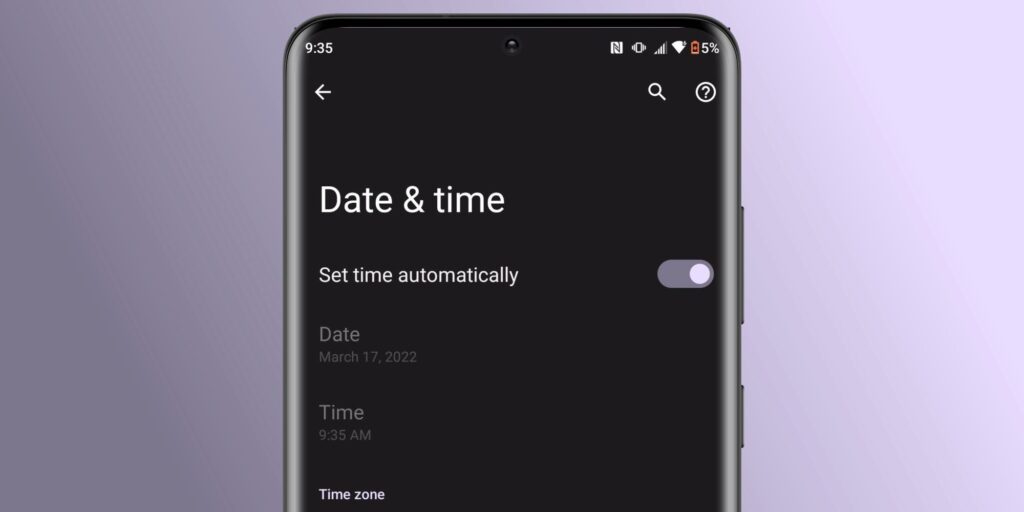La mayoría de las veces, los teléfonos Android deberían mostrar automáticamente la hora correcta sin ningún problema. Pero, ¿y si no es así? Así es como puedes arreglarlo.
Tener la hora correcta en su Androide El teléfono es una característica básica y crítica y, afortunadamente, es fácil cambiar la hora si alguna vez se vuelve incorrecta. Las capacidades de los teléfonos inteligentes modernos a menudo son difíciles de comprender. ¿Quieres jugar un juego con gráficos intensos, editar un video 4K o incluso presentar una transmisión en vivo en TikTok? Puedes hacer todo eso desde tu teléfono.
Tan emocionante como puede ser ver estos avances, obtener constantemente nuevas funciones significa que también es difícil encontrar otras más antiguas y básicas. El modo oscuro es una de las mejores funciones de Android en la memoria reciente, pero saber cómo habilitarlo puede ser bastante complicado. Los usuarios de Android también pueden usar funciones como Live Caption, configurar alarmas y borrar las cookies del navegador. Todas estas son características importantes y útiles, pero a menos que sepa exactamente dónde buscar, buena suerte para encontrarlas todas.
Otra característica clave que los usuarios de Android deben saber hacer es cambiar la hora en su dispositivo. Mostrar la hora es algo que esperas en cualquier teléfono inteligente. Miras la esquina superior de tu pantalla, ves la hora y sigues con tu día. Pero, ¿qué sucede cuando necesitas cambiar la hora en tu teléfono Android? En la mayoría de las situaciones, la hora debería cambiar automáticamente. Si viaja a una zona horaria diferente o el horario de verano está terminando o comenzando, la hora en su teléfono Android cambiará automáticamente a la hora correcta, siempre que tenga una conexión a Internet activa. ¿En un avión con el modo avión activado y sigues viendo la hora incorrecta? Cuando pueda desactivar el modo avión y volver a conectarse a datos o Wi-Fi, la hora correcta debería aparecer en segundos.
Cómo cambiar manualmente la hora en Android
Si su teléfono Android aún muestra la hora incorrecta, asegúrese de que todas las configuraciones de hora estén habilitadas correctamente. Para hacer esto, abra la aplicación Configuración en su teléfono, toque ‘Sistema’, toque ‘Fecha y hora’ y asegúrese de que los interruptores para ‘Establecer hora automáticamente’, ‘Establecer zona horaria automáticamente’ y ‘Usar ubicación para configurar la hora zona’ están todos habilitados. Si estos conmutadores están habilitados pero la hora sigue siendo incorrecta, es posible que deba cambiar la hora manualmente.
Para cambiar manualmente la hora en su teléfono Android, asegúrese de estar en la misma página de ‘Fecha y hora’. Toque el interruptor junto a ‘Establecer hora automáticamente’ para que esté deshabilitado. Cuando haga esto, las opciones de ‘Fecha’ y ‘Hora’ ya no estarán atenuadas (lo que indica que ahora puede cambiarlas). Toca ‘Hora’, selecciona la hora y los minutos en los que se debe configurar el reloj y toca ‘Aceptar’ para confirmar tu selección.
Como se ha mencionado más arriba, Androide los teléfonos siempre deben cambiar la hora por sí mismos si están conectados a Internet y tienen la configuración adecuada habilitada. Si la hora no cambia automáticamente, es posible que desee reiniciar su teléfono y ver si comienza a funcionar después de eso. Saber cómo cambiar la hora manualmente es útil cuando todo lo demás falla, pero si puede hacer que funcione automáticamente, eso es aún mejor.
Fuente: Google